CorelDRAW бағдарламасы: жұмыс ортасы, объектілер, сызықтар және мәтін


Жоспары:
І Кіріспе
COREL DRAW ҚҰЖАТЫ3-4 беттер
ІІ Негізгі бөлім
- Жұмыс ортасы және интерфейсі. 5-9 беттер
- COREL DRAW программасының объектілері9-15 беттер
- Сызықтар16-21 беттер
- Мәтін21-24 беттер
ІІІ Қорытынды
КІРІСПЕ
Геометриялық фигураны векторлық әдіспен кодтау кезінде ондағы суреттер компьютер жадында математикалық формула түрінде сақталады. Шеңбер салған уақытта бағдарлама оның радиусын, центрының координаттарын, сызықтың түсі мен қалыңдығын сандық коэффициенттер түрінде сақтайды. Математикалық формулалардың көмегімен көптеген фигураларды бейнелеуге болады. Векторлық суреттің параметрлерін масштабтау коэффициентіне көбейту арқылы қарапайым математикалық операциялар көмегімен алынған суретті масштабтауға болады. Осының нәтижесінде сурет сапасы өзгермейді. Расторлық суреттерде объект пиксельдерге бөлінеді, ол пиксельдердің әрқайсының өзінің түсі болады. Ал компьютер расторлық суреттерді өңдеуі үшін ол пиксельдер сан түрінде беріледі, яғни кодталған болып табылады. Бағдарлама сол пиксельдердің реті мен түстерінің номерін біле отырып, кез-келген расторлық суретті тани алады. Расторлық кескіндер фотосуреттерде кеңінен қолданылады. Интернет компьютер желісінде көптеген суреттер расторлық кескін арқылы бейнеленеді. Векторлық және расторлық графиканы графиканы оқып меңгерту үшін Corel Graphics графикалық дестесі (пакеті) қолданылады.
Бұл десте құрамына COREL DRАW векторлық графикалық редакторы, COREL Photo Paint расторлық графикалық редакторы кіреді.
COREL DRАW векторлық графикамен жұмыс істеуге арналған графикалық бейнелерді өзгерту мен жасаудың көптеген жолдарын қамтиды. Бағдарлама интерфейсіқолдануға өте қолайлы және алынатын кескіннің сапасы жоғары болып келеді. Бағдарлама қарапайым блғандықтан, оны меңгеру оңай және қолданушының интерфейсі ыңғайлы болып табылады.
COREL DRAW ҚҰЖАТЫ
COREL DRАW - бұл бір емес, күрделілігі кез келген дәрежедегі қандай да болсын жарияланымдарды жасауға арналған бағдарламалардың тұтас жиыны. Оған иллюстрацияларды дайындау (COREL DRАW-дың өзі), расторлық кескіндерді жасау және өңдеу (COREL Photo Paint ), мәтінді тану және расторлық кескіндердің ізін салу (COREL TRACE ) және көптеген тағы басқа бағдарламалар кіреді.
Графикалық программалардың көмегімен жұмыс жасайтын барлық кескінде екі класқа бөлінеді:
- пискелдік ;
- векторлық.
Пискелдік (нуктелік) кескінді массивтік кескін деп атайды. Әр пикселге түс беріледі. Пикселдік кескіннің ең жақын аналогі мозайка болып табылады. Пикселдік кескін пикселден тұратындай мозайкада жеке түрлі-түсті әйнекшелерден тұрады-смальта. Ал көлемді смальталармен жекеленген бөліктер көзге көрінбей мозайкалық кескінді құрайды-адам көзі кескінді біртұтас етіп қабылдайды.
Бұл құбылысты визуалды құбылыс деп атайды және ол компьютерлік графикада үлкен роль атқарады.
Кескін кез келген компьютердің мониторында-пиксельдік, және ол үлкейткен әйнектен өте жақсы көрінеді.
Басу құрылғыларының көбі қағаз бетіне пиксельдік кескін басып шығарады.
Векторлық кескін компьютерлік графикада күрделі және әртүрлі графикалық обьектілер деп танылған. Векторлық кескінге қарапайым геометриялық фигуралар да енгізілген (шеңбер, эллипс, тіктөртбұрыш, көпбұрыш, тік және доғал қисық сызықтардың кескіні) .
Векторлық графиканың ең негізгі қасиеті ол геометриялық объектілер немесе кластарын басқару объектілерінің параметрлерін және сыртқы бейнесі анықтайды.
Мысалы, шеңбер үшін басқару параметрлері диаметр, түс, түр, сызықтың көлемі және ішкі ауданының түсі болып табылады.
Векторлық кескін компьютер жадында пиксельдік кескінге қарағанда күрделірек бірақ ол шағын ғана болады. Ол кескіннен құралған тізімнің барлығы болады тағы сол сияқты ол әр объектінің қай класқа қатысты екенін және басқару параметрлерінің мәнін көрсетеді.
Векторлық кескінге өмірде анлог таңдау өте қиын. Векторлық кескіндер математикада графикалық функция болып табылады. Көбінесе векторлық кескін экран бетіне немесе басу құрылғысынан шығар алдында нүктелік кескінге айналады.
Компьютерлік графикада бұл құбылыс рендерингом деп аталады.
Пикселдік кескіннің басты кемшілігі пикселдің анықталған көлемінен тұрады. Сондықтан да кескінді үлкейтіп және кішірейткен кезде кескіннің түрі бұзылып кетеді.
Кескінді үлкейткен кезде біріне-бірі тығыз тұрған пикселдердің арасы босап ашық орын қалады. Оны еш нәрсемен толтыра алмаймыз, тек қасындағы тұрған пикселдің көшірмесін қоймасақ. Бұл кескінді үлкейткендегі пикселдің көлеміне тепе-тең. Бірақ пикселді қатты үйретуге болмайды-өте үлкен пикселдер адам көзіне дұрыс көрінбей кескін бұзылады. Машиналық графикте бұл құбылысты түрдің ауысуы деп атайды. Түрдің ауысуы деген түсінік ол векторлық кескіннен пикселдік кескінге ауысуы немесе бір пикселдік кескіннің екінші пикселге параметрімен ауысуы болып табылады. Кескінді сақталған көлемімен кішірейткен кезде бірқатар пикселдер түсіп қалып ақпараттың бір бөлігі жоғалып кетуі мүмкін. Пикселді кішірейткенмен де құрылғылар (дисплей, басу құрылғысы) өте кішкентай пикселдерді қабылдамайды-нәтижесінде кескіндердің түрін ажырату қиынға түседі.
Пикселдік кескіннің бастапқы сақталған көлемін тек қана екі, үш есе үлкейтуге болады. Егерде осы ереже сақталмаса онда кескінде-толқын түрлес сызықтар, нүктелер немесе торлар пайда болады. Олардан құтылудың өзі де қиынға соғады.
Пикселдік кескіннің екінші кемшілігі ішкі құрылымының болмауы. Мысал ретінде жасап көрейік.
Егерде нүктелік кескінде біз галстук таққан адамды көрсек-біздің миымыздың ер адамдағы галстук сияқты объектілерді бөліп алғандағы жұмысының нәтижесі.

Арнайы программалардың көмегі объектінің пикселдерін қалпына келтіру үшін біраз еңбектену керек. Егерде жұмыс жасау кезінде бір белгіні өшіріп тастау керек болса кейін сол өшірілген белгінің орны тесік болып қалады сондықтан оны толтыру үшін қайта салып шығу керек.
Пикселдік кескіннің үшінші кемшілігі-сақтаған кезде жадыдан көп орын алуы. Нүктелік кескінмен жұмыс жасау кезінде олардың жоғары сапалы кескін алып көлемін өзгерткен кезде сол файл көлемі де жүздеген МБайт орын алуы ғажап емес.
Векторлық кескін жұмыс жасауға өте ыңғайлы. Оны үлкейтіп немесе кішірейту үшін тек қана басқару параметрінен-масштаб өзгерте салу керек. Масштабты өзгерткен кезде векторлық кескін көлемі ешқашан өзгермейді.
Барлық өзгертілген өзгертулер ескерілгенменен де, кескіннің сапасы өзгермейді.
Векторлық кескін (сол жақ) пикселдік кескінге (оң жақта) қарағанда масштабын еш сапасын өзгертпей үлкейтуге және кішірейтуге болады.
Векторлық кескіннің пикселдік кескінге қарағанда құрылымын өз қалауыңмен өзгертуге болады. Ол сурет салушының өз қалауымен анықталады. Кескінді салған кезде оған ат беруге және мәтін жазуға болады.
Суреттегі ер адамның галустігуіне өзгерту еш қиындық туғызбайды оның тек қана бұрыштарының мәндерін өзгертсе ғана болды. Векторлық файлдардың көлемі пикселдік кескіндерді көлеміне әлдеқайда аз болады.
- Жұмыс ортасы және интерфейсі.
COREL DRAW программасын іске қосу үшін Пуск → Все программы → CorelDRAW Graphics Suite X4 → CorelDRAW X4 командаларын орындау арқылы жүзеге асады.
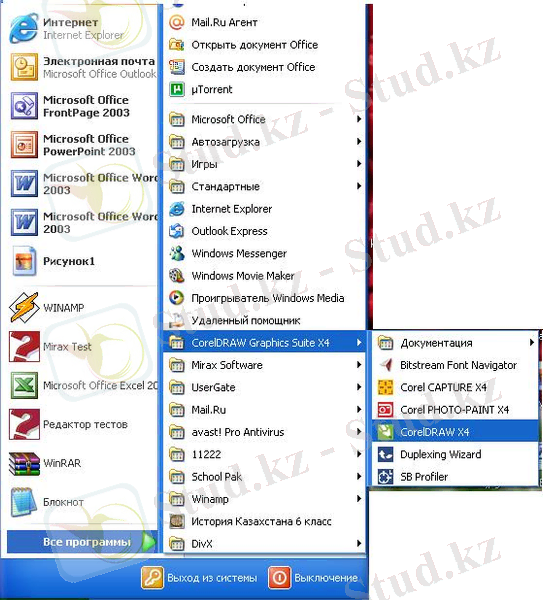
Іске қосу кезінде мына белгі пайда болады:

Программаны іске қосқан кезде экран бетіне 1. 2-суреттер көрсетілгендей негізгі терезе COREL DROW өзінің негізгі тұтынушылық интерфейстік элементтерімен ашылады.
Windows стандартты терезелері сияқты тақырып жолының астында меню жолы орналасқан.
COREL DROW мәзірі өте күрделі өзінің көптеген қосымша менюлері мен командаларының түрлері. Кез келген басқа программалар сияқты COREL DROW программасының менюі оның негізгі функцияларын тез ашуға мүмкіндік береді, бірақ та оның кейбір атқаратын қызметі программаның көмегінсіз де орындала береді.
Сол жақ жұмыс алаңында интефейс элементі-құралдар тақтасы (toolbox) орналасқан. Кескіннің объектілерімен барлық жұмыс құралдар тақтасын таңдау арқылы басталады.
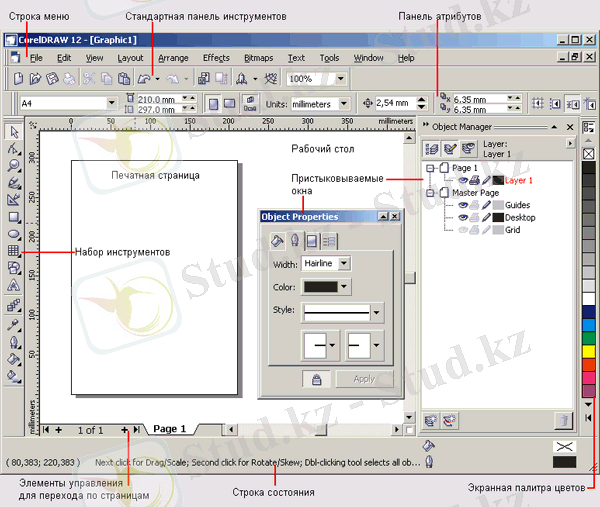
Сурет. 1. 2. COREL DRАW тұтынушысының жұмыс ортасы.
Кейбір құралдар батырмасы терезенің төменгі жағының оң бұрышында үшбұрыштарымен қамтамасыз етілген. Бұл-батырма мен бір немесе бірнеше құралдарға байланысты екенін көрсететін бағыттауыш. Барлығын көру үшін тышқан батырмасын тез басу арқылы көрсеткішке басу керек-экранға құралдардың нақты түрлері ашылды.
1. 3 суретте нақты ашылған құралдар батырмасы көрсетілген Fill (заливка) .
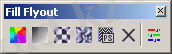
- 1. 3. -сурет. Fill құралдар тақтасының ашылған түрі.
Қажетті құралды таңдау үшін тышқан батырмаларының бірін шерту жеткілікті. Ережеге сай әр құралдың өзіне тән тышқан батырмасының көрсеткіші болады.
Меню жолының астында орналасқан стандартты басқару элементтерінің құралдар тақтасы (toolbar) жұмыс барысында өте жиі қолданылатын элементтер орналасқан мысалы: құжатты сақтау, жабу, буферман операциялар жасау т. б.
Стандартты құралдар тақтасының төменгі жағында атрибуттар тақтасы орналасқан (property bar) . Ол таңдалып алынған құралдың параметрін көмегімен белгіленген объектінің стандартты операцияларын жасақтауға арналған. Ол тұтынушының басты жұмыс құралдары болып табылады және ол әрдайым өзгеріп тұрады.
Оң жақ жиегінде экранның түс палитрасы (color pallete) орналасқан. Ол түстерді бейнелеуге негізделген. COREL DROW терезінің төменгі жағында қалып-күй қатары (status bar) орналасқан. Оған жұмыс барысында белгіленген объекті және көптеген қосымша ақпараттар жайлы мәліметтер шығады.
COREL DRАW негізгі жұмыс бөлігі құжаттар терезесінде бейнеленген (drawing windows) .
COREL DRАW құжат құрғаннан кейін терезеде сурет салу парағының кескіні ғана көрінеді. Парақтың жақтаулары көлеңке болып тұрады, бірақ оның кейбір элементтері кескін элементтеріне жатпайды. Кескін жасалатын объектінің көлемі сол парақтың жақтауларынан шықпауы керек. Кескін салынатын терезенің қалған аудандарының жұмыс үстелі деген аты болады және олар объектілерді уақытшы сақтаушы болады.
COREL DRАW жұмыс үстелі біздің көзімізге көрінгеннен де үлкен болады. Терезенің көрінбей тұрған жерін көру құжат терезесі үшін оң және төменгі жақтарында айналдыру жолақтары арқылы көре аламыз.
Құжат терезесінің сол және жоғарғы жағында координаттық сызықшалар орналасқан (ruler), оның қызметі объектінің координатасын өлшеп орналастыру болып табылады.
Жаңа құжат құру
COREL DRАW программасын іске қосқан кезде әрқашанда құжат терезесі ашылады. Егер программа файл белгісі арқылы ашылмаса ол жаңа құжат болып ашылады. Жұмыс барысында жаңа құжат ашу керек болса Fill менюіндегі New (Новый документ) командасын таңдау керек. Нәтижесінде COREL DRАW программасының жаңа құжат, таза парақ ашылады.
Егер де жұмыс барысында құралдар тақтасында батырмаларды іздеу қиындық тудырса, онда тышқан көрсеткішін сол батырманың орналасқан жеріне қойып 1-2 секунд жібермей ұстап тұру керек. Сол кезде батырманың қасына көмекші меню шығады.
Құжаттарды ашу және жабу
COREL DRАW құжаттарын ашу барысында Windows басқа стандартты программалар сияқты COREL DRАW файлының суреті бар құжаттарды тышқанмен шерту арқылы жүзеге асырылады немесе стандартты құралдар тақтасынан Open (Открыть) командасын орындау керек.
Соңғы екі жағдай бойынша 1. 4-суретте көрсетілгендей сұхбат терезесі Open Drawing (Открыть документ) ашылады.
Бұл сұхбат терезеде Windows қолданбалы программалардың барлық түрлері көрсетілген. Одан басқа да файлдар тізімінің оң жағында алдын ала көру алаңы Preview (Предварительный просмотр) болады ол жерде біздің ашайық деп отырған файылымыздың кескіні немесе суреті кішірейтілген түрде көрінеді.
Ағымдағы құжатты жабу үшін жабу командасын орындаймыз. Егер құжат жадында соңғы рет өзгертілсе программа оны сақтау үшін анықтама сұрайды. Сол өзгертілген файлды сақтағанда кішірейтілген көшірмесі қосылмауы мүмкін. Ондай жағдайда жалауша қойғанның өзі көмектеспейді. Preview (Предварительный просмотр) .
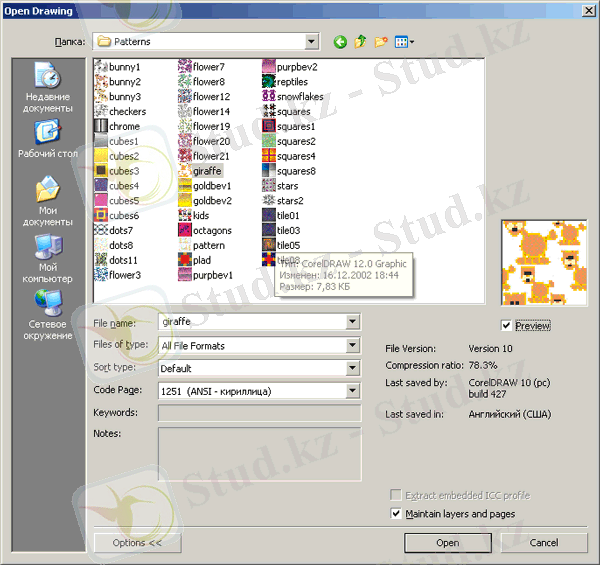
1. 4. -сурет. Диалогтық терезе Open Drawing
Құжатты сақтау
COREL DRАW құжаттарын сақтау стандартты құралдар тақтасындағы
Save (Сохранить) командасы арқылы жүзеге асады. Егер құжат бұрынырақ жадыға сақталмаса, экранға сурет. 1. 5. көрсетілген Save Drawing (Сохранить документ) сұхбат терезе шығады.
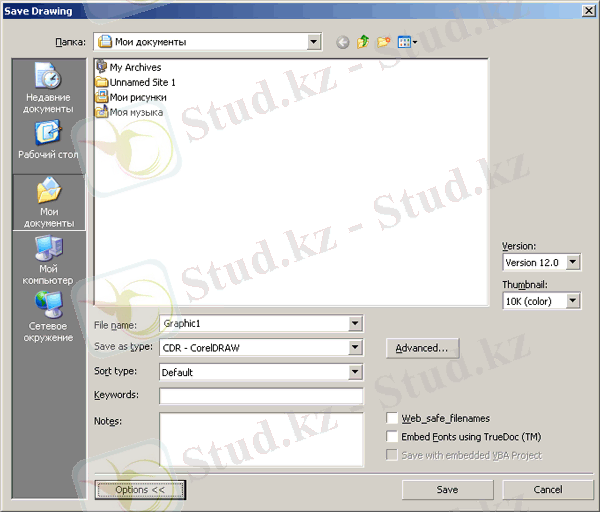
1. 5. -сурет. Save Drawing (Сохранить документ)
Құжаттарды сақтау үшін оның қай бумаға сақтау керек екенін таңдаймыз содан кейін File name (Имя файла) жолына файлдың атын енгіземізде Save (Сохранить) батырмасына баса саламыз. Save Drawing (Сохранить документ) командасы орындала береді.
- COREL DRAW программасының объектілері
- Іс жүргізу
- Автоматтандыру, Техника
- Алғашқы әскери дайындық
- Астрономия
- Ауыл шаруашылығы
- Банк ісі
- Бизнесті бағалау
- Биология
- Бухгалтерлік іс
- Валеология
- Ветеринария
- География
- Геология, Геофизика, Геодезия
- Дін
- Ет, сүт, шарап өнімдері
- Жалпы тарих
- Жер кадастрі, Жылжымайтын мүлік
- Журналистика
- Информатика
- Кеден ісі
- Маркетинг
- Математика, Геометрия
- Медицина
- Мемлекеттік басқару
- Менеджмент
- Мұнай, Газ
- Мұрағат ісі
- Мәдениеттану
- ОБЖ (Основы безопасности жизнедеятельности)
- Педагогика
- Полиграфия
- Психология
- Салық
- Саясаттану
- Сақтандыру
- Сертификаттау, стандарттау
- Социология, Демография
- Спорт
- Статистика
- Тілтану, Филология
- Тарихи тұлғалар
- Тау-кен ісі
- Транспорт
- Туризм
- Физика
- Философия
- Халықаралық қатынастар
- Химия
- Экология, Қоршаған ортаны қорғау
- Экономика
- Экономикалық география
- Электротехника
- Қазақстан тарихы
- Қаржы
- Құрылыс
- Құқық, Криминалистика
- Әдебиет
- Өнер, музыка
- Өнеркәсіп, Өндіріс
Қазақ тілінде жазылған рефераттар, курстық жұмыстар, дипломдық жұмыстар бойынша біздің қор #1 болып табылады.



Ақпарат
Қосымша
Email: info@stud.kz